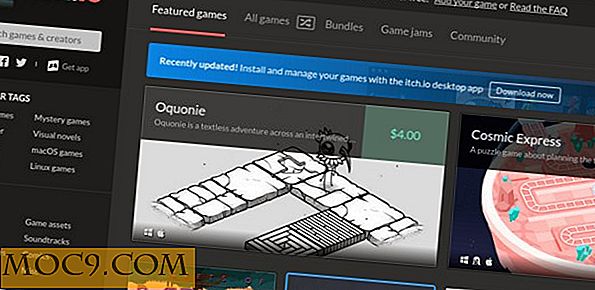SymphonyOS 14.1 recension
SymphonyOS började livet tillbaka 2004 som ett experiment med att använda HTML-rendering för skrivbordet. År 2007 blev projektets ledande utvecklare ombedd att arbeta med en kinesisk PC-tillverkare för att utveckla ett operativsystem baserat på symfoni. Nu efter flera år har projektet förnyats med den fina namnet Phoenix serien av utgåvor.
SymphonyOS 14.1 har nyligen släppts, och även om den är märkt som en Beta (och inte lämplig för daglig användning), är det en bra chans att se hur det här innovativa projektet tar.

För att komma igång ladda ner .iso-filen från sidan SymphonyOS-nedladdningar. Bränn .iso till en skiva och starta datorn från skivan. SymphonyOS kommer som en Live-CD, och det vanliga sättet att installera det skulle vara att starta upp på Live CD och sedan köra installationsprogrammet. Jag försökte dock det här, och även om Live CD-skivan fungerade bra kunde jag inte få installatören att springa från Live CD-miljön.
Lyckligtvis har startmenyn på Live CD ett alternativ att starta installationsprogrammet direkt utan att behöva starta skrivbordet. Välj "Install - start installer directly" och följ sedan instruktionerna. När SymfonyOS har installerats, startar datorn på skrivbordet igen. Du måste logga in med det förkonfigurerade kontot (användarnamn: symfoni, lösenord: symfoni ).

SymphonyOS-skrivbordet är ganska unikt i jämförelse med andra konventionella Linux-distributioner. Att bygga på arvet i sina tidigare versioner är den mest slående tingen på skrivbordet, utom den ljusa jordgubbarbakgrunden, hörnikonen. Symbolen nederst till vänster ger dig tillgång till dina installerade appar. Ikonen överst till vänster är för inställningarna, medan ikonen högst till höger öppnar filhanteraren. Sist men inte minst är den nedre högra ikonen som visar avstängningsmenyn.

Skrivbordet behåller några traditionella element genom att det finns en aktivitetsfält längst ner och längst ner till höger finns det nästan obligatoriska klockan och systemfältet. Men blandat med den traditionella är den unika. Till exempel är knapparna för minimering, maximering och stängning för enskilda fönster ganska olika i SymphonyOS.

De flesta applikationer startas maximalt med titelfältet sammanslagna i den svarta fältet högst upp på skrivbordet. Mot toppen till höger är slutknappen, och längst upp till vänster är minimeringsknappen. Maximera / återställningsknappen är dock ingenstans att se. Om du klickar på den svarta fältet och drar ner den lite, tvingar applikationen att "undock" och exponerar den andra knappen. När det är tillgängligt, fungerar knappen som förväntat.

SymphonyOS kommer inte med många förinstallerade applikationer. Det finns Firefox för webbläsning, tre olika terminaler och några enkla tillbehör som en anteckningsblock och ett arkiv (.zip) -hanterare. För att installera nya paket måste du använda Synaptic Package Manager. Det verkar som om det fortfarande finns en hel del buggar för att träna med den här Beta, eftersom det inte går att starta programmet med att klicka på ikonen Synaptic Package Manager och att det inte rapporteras några fel.
Det kan startas via ett terminalfönster med följande kommando:
sudo synaptic
För dem som är obekanta med Synaptic Package Manager kan det vara lite otrevligt, men med lite övning kan du hänga på det. Du kan också använda apt-get från kommandoraden. Till exempel för att installera LibreOffice skriver du:
sudo apt-get install libreoffice
SymphonyOS-utgåvorna "phoenix" är tydligt ett pågående arbete, men potentialen är att det blir något speciellt. Det unika skrivbordet är intressant och det är inte svårt att behärska. App launcher kan enkelt bli överfullt om många paket är installerade, men jag är säker på att utvecklarna kan komma med ett sätt att lösa det.
Det blir intressant att se hur SymphonyOS utvecklas under de närmaste månaderna. Om du ger det ett försök, så snälla dela dig erfarenheter med oss genom att använda kommentarfältet nedan.